User Manual
1
�
©2012 保留所有权利。
Acer ICONIA TAB 用户指南
型号:A700/A701
第一版:2012 年 11 月
版本:1.0
Acer ICONIA TAB
型号:_________________________________________
序列号 *:______________________________________
购买日期:_____________________________________
购买地点:_____________________________________
* 注:请参见第 5 页的 “卡槽盖”或第 56 页的 “我在哪里可以找到序列号 ID?”。
�
目录
熟悉您的平板电脑
功能和特点 . . . . . . . . . . . . . . . . . . . . . . . . . . . . . . . . . . . . . . . . . . . . . . . . . . . . . . . .3
产品注册 . . . . . . . . . . . . . . . . . . . . . . . . . . . . . . . . . . . . . . . . . . . . . . . . . . . . . . . . . .3
设置
打开平板电脑包装 . . . . . . . . . . . . . . . . . . . . . . . . . . . . . . . . . . . . . . . . . . . . . . . . . . .4
熟悉您的平板电脑 . . . . . . . . . . . . . . . . . . . . . . . . . . . . . . . . . . . . . . . . . . . . . . . . . . .4
LED 指示灯 . . . . . . . . . . . . . . . . . . . . . . . . . . . . . . . . . . . . . . . . . . . . . . . . . . . . . . . .6
使用平板电脑
使用 SIM 卡槽 (仅适用于 WLAN+3G 机型) . . . . . . . . . . . . . . . . . . . . . . . . . . . . . .7
为平板电脑充电 . . . . . . . . . . . . . . . . . . . . . . . . . . . . . . . . . . . . . . . . . . . . . . . . . . . .7
首次开机 . . . . . . . . . . . . . . . . . . . . . . . . . . . . . . . . . . . . . . . . . . . . . . . . . . . . . . . . . .8
使用触摸屏 . . . . . . . . . . . . . . . . . . . . . . . . . . . . . . . . . . . . . . . . . . . . . . . . . . . . . . . .8
主屏幕 . . . . . . . . . . . . . . . . . . . . . . . . . . . . . . . . . . . . . . . . . . . . . . . . . . . . . . . . . . . .8
屏幕键盘 . . . . . . . . . . . . . . . . . . . . . . . . . . . . . . . . . . . . . . . . . . . . . . . . . . . . . . . . .15
编辑文字 . . . . . . . . . . . . . . . . . . . . . . . . . . . . . . . . . . . . . . . . . . . . . . . . . . . . . . . . .16
锁定平板电脑 . . . . . . . . . . . . . . . . . . . . . . . . . . . . . . . . . . . . . . . . . . . . . . . . . . . . .17
关闭平板电脑 . . . . . . . . . . . . . . . . . . . . . . . . . . . . . . . . . . . . . . . . . . . . . . . . . . . . .18
更改电源管理计划 . . . . . . . . . . . . . . . . . . . . . . . . . . . . . . . . . . . . . . . . . . . . . . . . . .18
将设备连接到平板电脑
连接到交流电源 . . . . . . . . . . . . . . . . . . . . . . . . . . . . . . . . . . . . . . . . . . . . . . . . . . .19
插入 microSD 卡 (可选) . . . . . . . . . . . . . . . . . . . . . . . . . . . . . . . . . . . . . . . . . . . .19
将 USB 设备连接到平板电脑 . . . . . . . . . . . . . . . . . . . . . . . . . . . . . . . . . . . . . . . . .19
将文件在您的平板电脑和电脑之间相互传输 . . . . . . . . . . . . . . . . . . . . . . . . . . . . . .20
连接蓝牙设备 . . . . . . . . . . . . . . . . . . . . . . . . . . . . . . . . . . . . . . . . . . . . . . . . . . . . .21
附件 . . . . . . . . . . . . . . . . . . . . . . . . . . . . . . . . . . . . . . . . . . . . . . . . . . . . . . . . . . . .21
使用蜂窝数据网络 (仅适用于 WLAN+3G 模式)
安装 SIM 卡 (仅适用于 WLAN+3G 机型) . . . . . . . . . . . . . . . . . . . . . . . . . . . . . .22
调整连接设置 . . . . . . . . . . . . . . . . . . . . . . . . . . . . . . . . . . . . . . . . . . . . . . . . . . . . .23
Internet 共享 . . . . . . . . . . . . . . . . . . . . . . . . . . . . . . . . . . . . . . . . . . . . . . . . . . . . . .24
上网
管理 WLAN 连接 . . . . . . . . . . . . . . . . . . . . . . . . . . . . . . . . . . . . . . . . . . . . . . . . . . .25
浏览 Internet . . . . . . . . . . . . . . . . . . . . . . . . . . . . . . . . . . . . . . . . . . . . . . . . . . . . . .25
设置电子邮件应用程序 . . . . . . . . . . . . . . . . . . . . . . . . . . . . . . . . . . . . . . . . . . . . . .26
在线应用程序 . . . . . . . . . . . . . . . . . . . . . . . . . . . . . . . . . . . . . . . . . . . . . . . . . . . . .26
1
�
AcerCloud
什么是 AcerCloud? . . . . . . . . . . . . . . . . . . . . . . . . . . . . . . . . . . . . . . . . . . . . . . . .28
创建 AcerCloud ID . . . . . . . . . . . . . . . . . . . . . . . . . . . . . . . . . . . . . . . . . . . . . . . . .28
AcerCloud Docs . . . . . . . . . . . . . . . . . . . . . . . . . . . . . . . . . . . . . . . . . . . . . . . . . . .32
clear.fi . . . . . . . . . . . . . . . . . . . . . . . . . . . . . . . . . . . . . . . . . . . . . . . . . . . . . . . . . . .33
播放音乐和视频
多媒体播放 . . . . . . . . . . . . . . . . . . . . . . . . . . . . . . . . . . . . . . . . . . . . . . . . . . . . . . .36
管理人员和联系人
使用相机和摄像机
相机图标和指示器 . . . . . . . . . . . . . . . . . . . . . . . . . . . . . . . . . . . . . . . . . . . . . . . . . .42
拍摄照片 . . . . . . . . . . . . . . . . . . . . . . . . . . . . . . . . . . . . . . . . . . . . . . . . . . . . . . . . .43
摄像机图标和指示器 . . . . . . . . . . . . . . . . . . . . . . . . . . . . . . . . . . . . . . . . . . . . . . . .44
拍摄视频 . . . . . . . . . . . . . . . . . . . . . . . . . . . . . . . . . . . . . . . . . . . . . . . . . . . . . . . . .45
用平板电脑打印
Acer Print . . . . . . . . . . . . . . . . . . . . . . . . . . . . . . . . . . . . . . . . . . . . . . . . . . . . . . . .46
高级设置
无线和网络 . . . . . . . . . . . . . . . . . . . . . . . . . . . . . . . . . . . . . . . . . . . . . . . . . . . . . . .51
设备 . . . . . . . . . . . . . . . . . . . . . . . . . . . . . . . . . . . . . . . . . . . . . . . . . . . . . . . . . . . .52
个人 . . . . . . . . . . . . . . . . . . . . . . . . . . . . . . . . . . . . . . . . . . . . . . . . . . . . . . . . . . . .54
系统 . . . . . . . . . . . . . . . . . . . . . . . . . . . . . . . . . . . . . . . . . . . . . . . . . . . . . . . . . . . .55
更新平板电脑的操作系统 . . . . . . . . . . . . . . . . . . . . . . . . . . . . . . . . . . . . . . . . . . . .55
重置平板电脑 . . . . . . . . . . . . . . . . . . . . . . . . . . . . . . . . . . . . . . . . . . . . . . . . . . . . .55
常见问题和故障排除
其他帮助资源 . . . . . . . . . . . . . . . . . . . . . . . . . . . . . . . . . . . . . . . . . . . . . . . . . . . . .57
规格
消费者之软件授权协议
商标和法律注意事项 . . . . . . . . . . . . . . . . . . . . . . . . . . . . . . . . . . . . . . . . . . . . . . . .62
2
�
熟悉您的平板电脑
功能和特点
您的新平板电脑提供先进且方便使用的多媒体和娱乐功能。您可以:
• 您可以通过 WLAN 或是 HSDPA+ (如果平板电脑配备 3G 功能)连接到
Internet。
• 在旅途中查看电子邮件。
• 通过 “人员”和社交网络应用程序与好友保持联系。
产品注册
建议您在首次使用本产品时就进行注册。这可给您带来有用的好处,例如:
• 享受训练有素的专业人士提供的高效服务。
• Acer 社区中的成员资格:获得促销信息,并参加客户调查。
• 来自 Acer 的最新消息。
马上注册,更多精彩等着您!
如何注册
要注册您的 Acer 产品,请访问 www.acer.com。单击注册,再按照简单提示进行
操作。
您也可以点按注册图标,直接从平板电脑上进行注册。
收到您的产品注册后,会向您发送确认电子邮件,其中包含重要数据,请妥善保存。
功能和特点
3
�
设置
打开平板电脑包装
您的新平板电脑包装在一个保护盒中。小心地打开包装盒,取出其中的物品。若下列
物品中有任何缺失或损坏,请立即与经销商联系:
• Acer ICONIA TAB A700/A701
• 安装彩图
• 微型 USB 到 USB 适配器
• 交流适配器
• 质保卡
熟悉您的平板电脑
前
视图
1
2
3
触摸屏
序号 项目
1
2
3
光线传感器
前置相机
说明
10.1 英寸, 1920 x 1200 像素电容式触摸屏。
检测环境光线和自动调整屏幕亮度。
用于视频聊天和自拍的 100 万像素相机。
4
�
左和右
视图
1
2
3
4
序号 项目
1
电源键
说明
长按可开启平板电脑,短按可开启 / 关闭或进入
睡眠模式;按住可关闭平板电脑。
2
3
4
3.5 mm 耳机插孔
Micro HDMI (D 型)接口 连接到带 D 型接口的 HDMI 线。
连接立体声耳机。
卡槽盖
将 microSD 卡插入此盖下的插槽。请参见第 19
页的 “插入 microSD 卡 (可选)”。
如果订阅了蜂窝数据,则使用 SIM 卡插槽(仅适
用于 WLAN+3G 机型)可以访问 Internet。槽盖
下面有平板电脑序列号,该序列号 ID 在进行服务
时需要提供。
上下
视图
1 2
4
3
5 6
4
说明
提高和降低平板电脑音量。
序号 项目
1
2
音量控制键
屏幕旋转锁定开关
3
4
麦克风
扬声器
熟悉您的平板电脑
使用此开关可锁定屏幕旋转或让屏幕与平板电脑的方
向一致。
接收视频聊天和 Internet 电话的音频。
发出立体声音频。
5
�
序号 项目
5
6
重置按钮
多功能接口
后
视图
麦克风
扬声器
后置相机
序号 项目
1
2
3
LED 指示灯
LED 颜色 状态
说明
将一个小物体 (例如回形针)插入可重启平板电脑。
这是一个多功能接口,可以用来充电以及用于数据传
输的超级 USB [ 主或从 ]。请参见第 19 页的 “将设
备连接到平板电脑”。
1
3
2
说明
500 万像素相机,可拍摄高分辨率的图像。
接收视频聊天和 Internet 电话的音频。
发出立体声音频。
说明
平板电脑关闭。
稳定
稳定
闪烁
平板电脑启动、唤醒或完全充电。
平板电脑正在充电。
充电错误。
关
白色
橙色
橙色
6
�

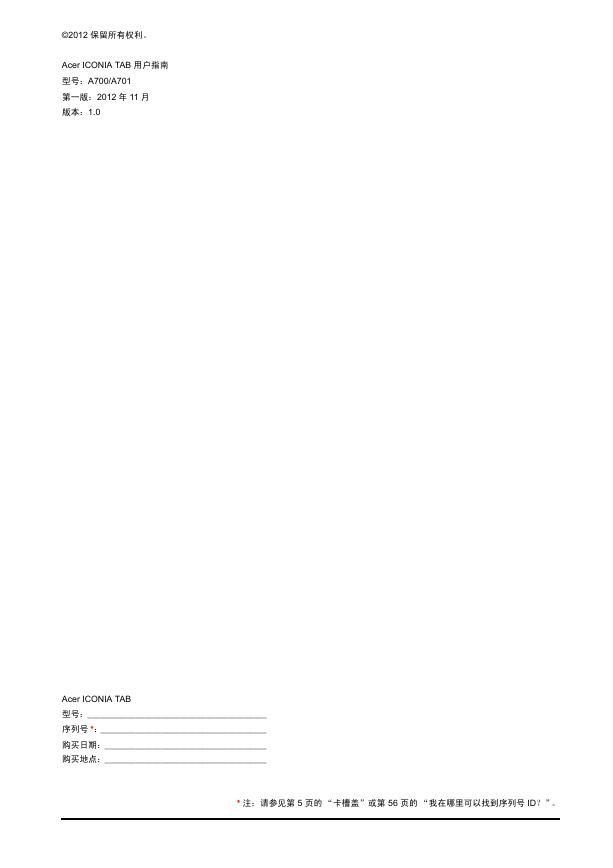
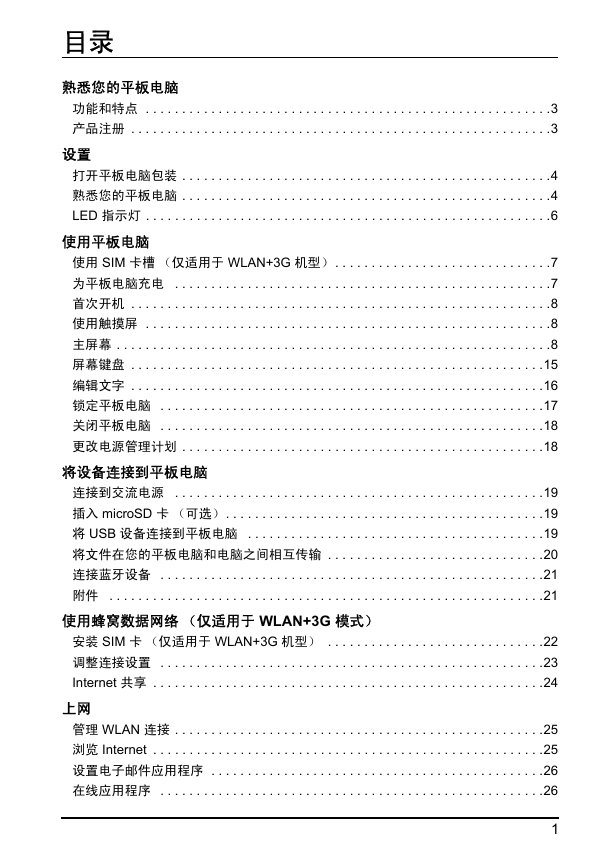
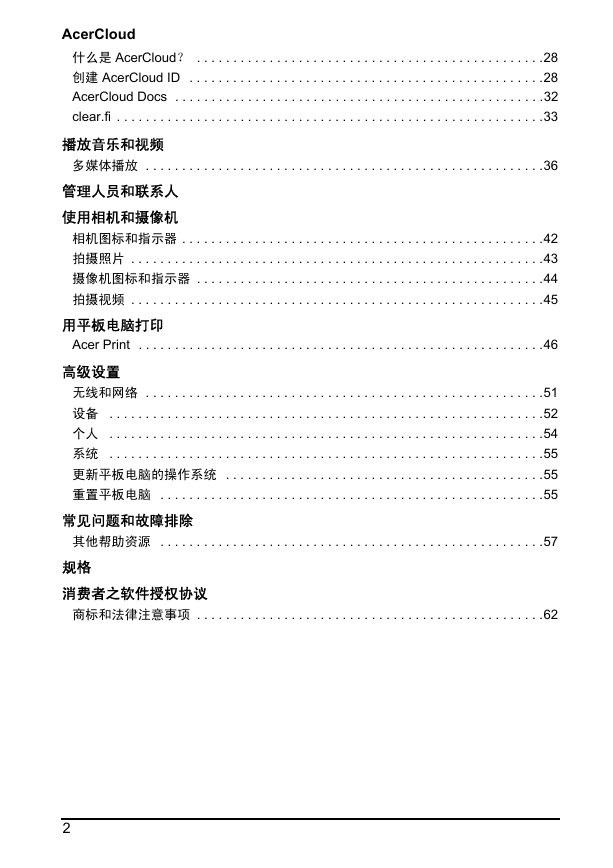
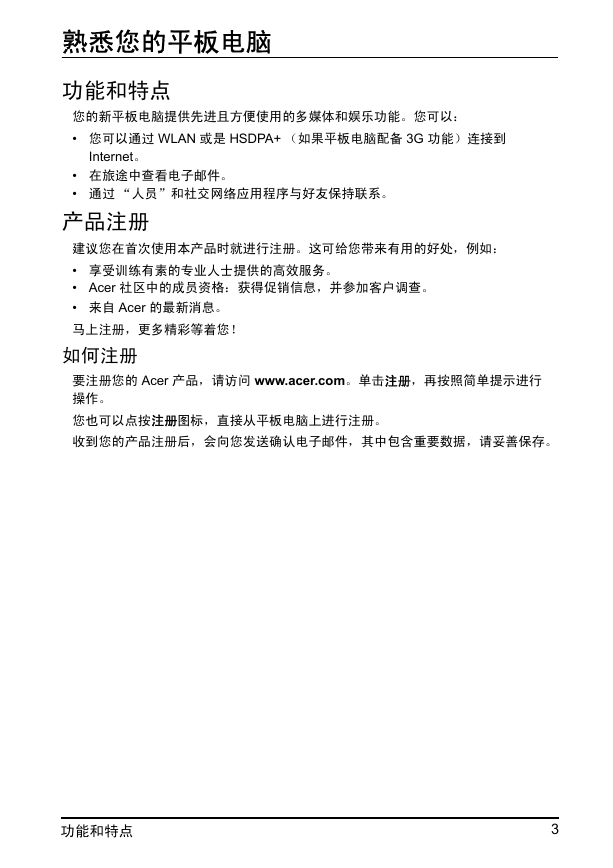

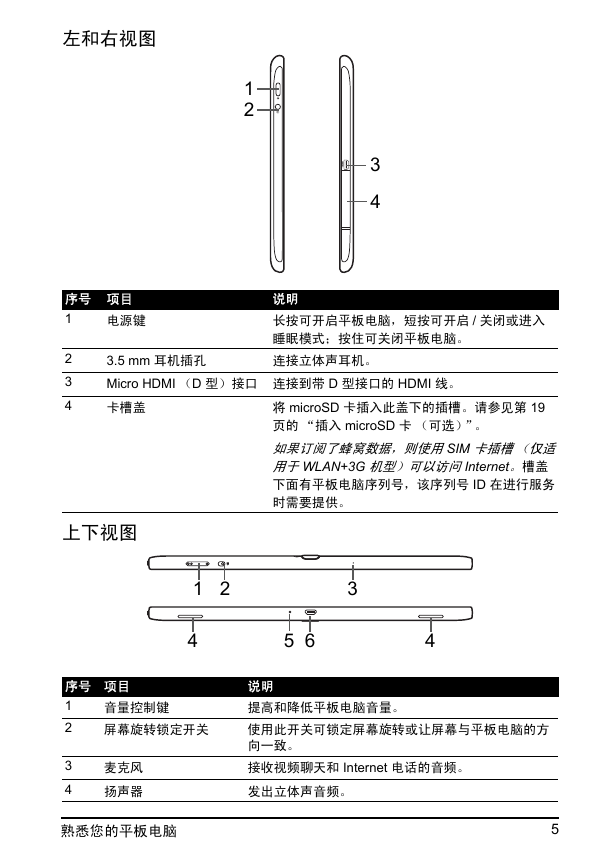
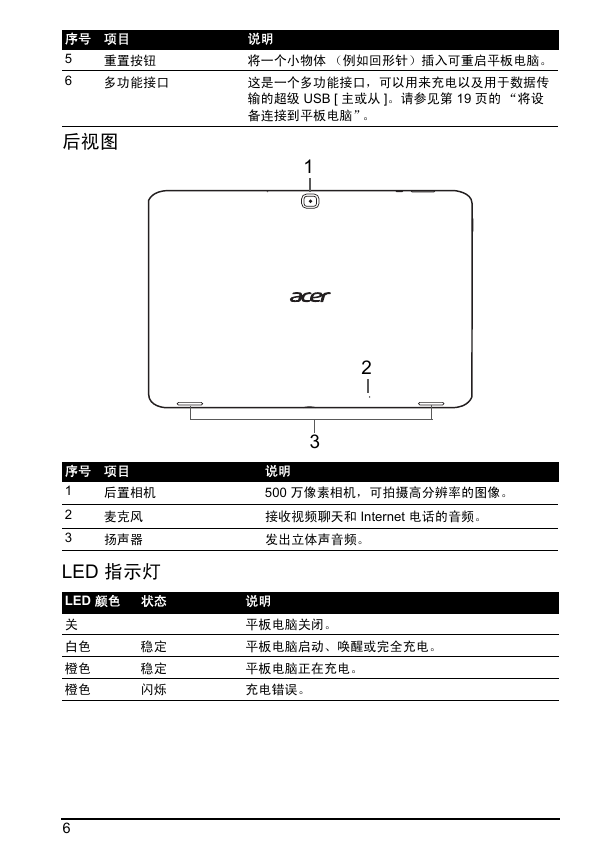

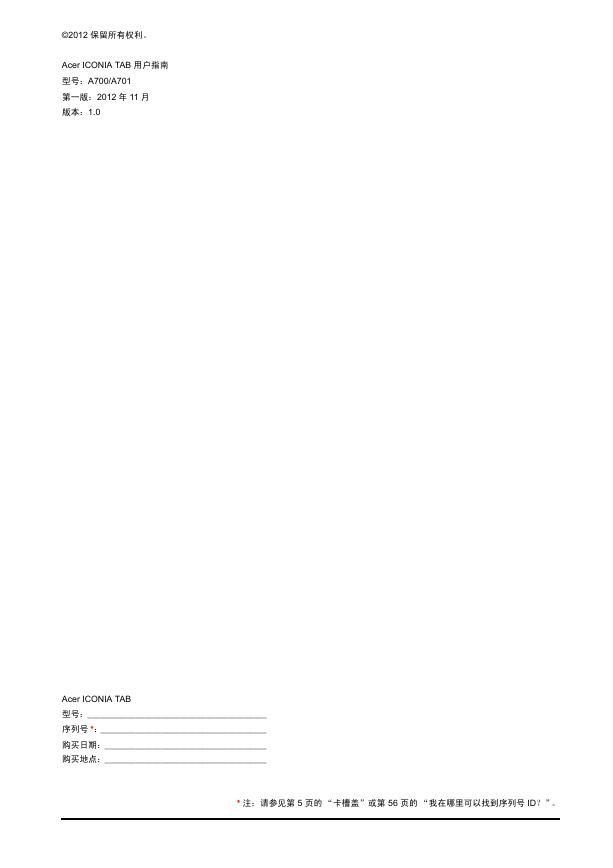
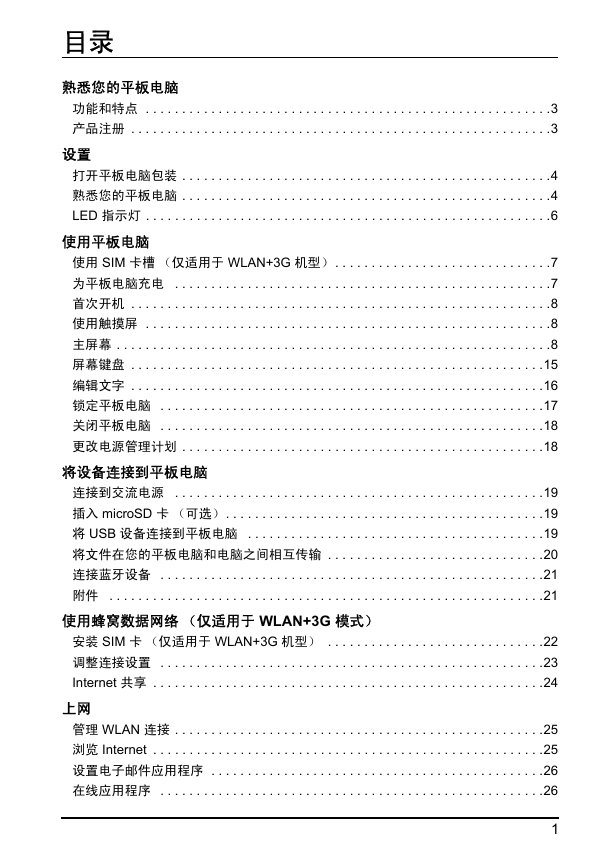
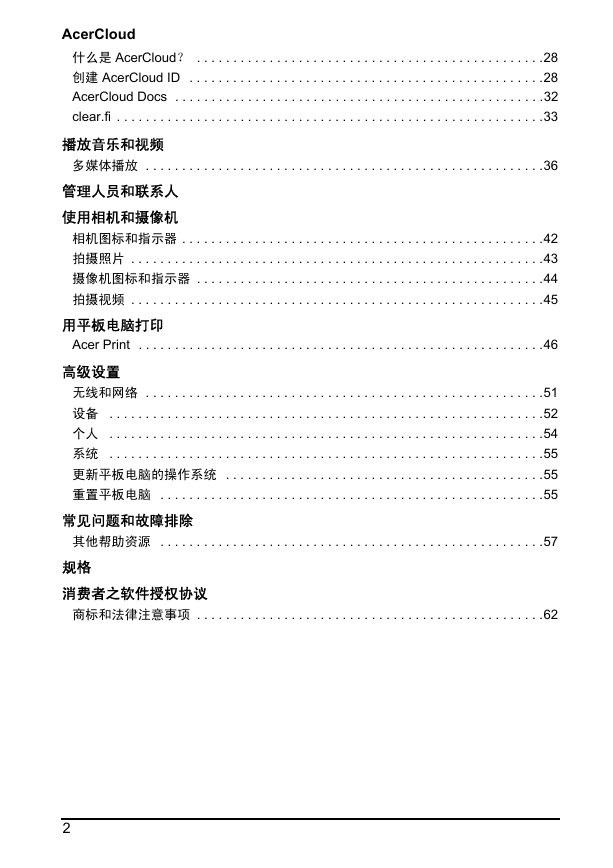
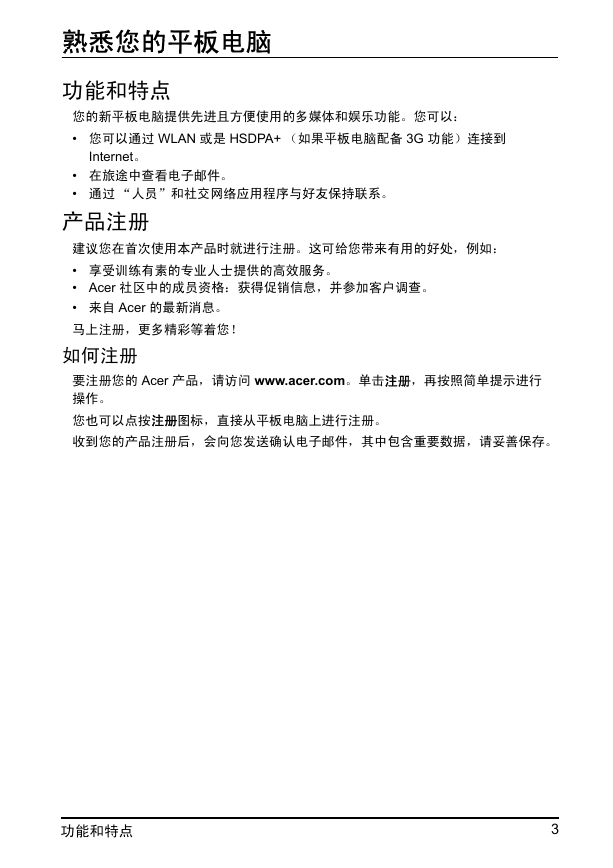

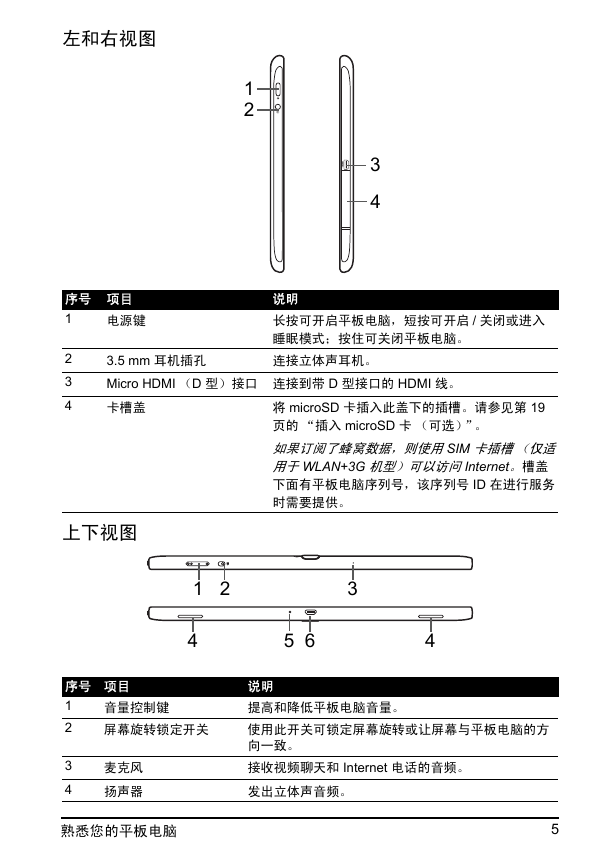
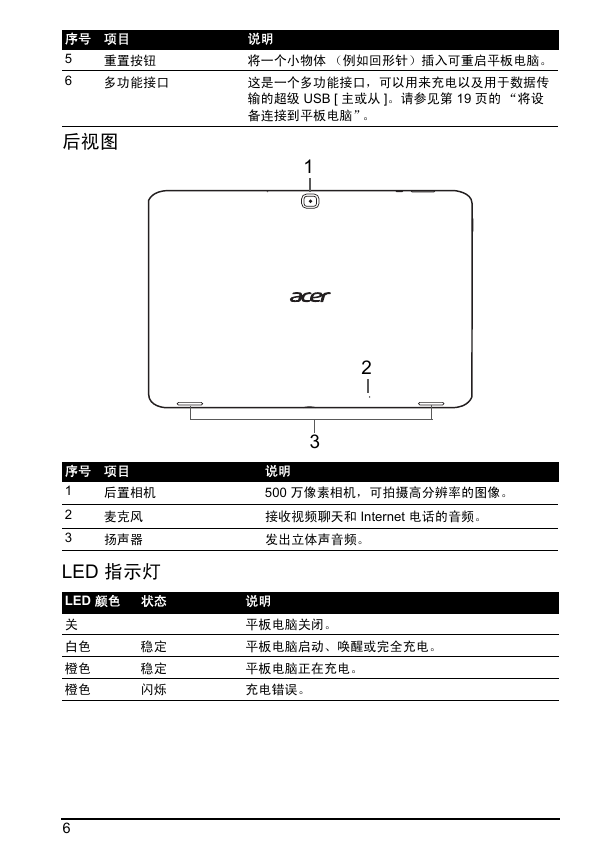
 2023年江西萍乡中考道德与法治真题及答案.doc
2023年江西萍乡中考道德与法治真题及答案.doc 2012年重庆南川中考生物真题及答案.doc
2012年重庆南川中考生物真题及答案.doc 2013年江西师范大学地理学综合及文艺理论基础考研真题.doc
2013年江西师范大学地理学综合及文艺理论基础考研真题.doc 2020年四川甘孜小升初语文真题及答案I卷.doc
2020年四川甘孜小升初语文真题及答案I卷.doc 2020年注册岩土工程师专业基础考试真题及答案.doc
2020年注册岩土工程师专业基础考试真题及答案.doc 2023-2024学年福建省厦门市九年级上学期数学月考试题及答案.doc
2023-2024学年福建省厦门市九年级上学期数学月考试题及答案.doc 2021-2022学年辽宁省沈阳市大东区九年级上学期语文期末试题及答案.doc
2021-2022学年辽宁省沈阳市大东区九年级上学期语文期末试题及答案.doc 2022-2023学年北京东城区初三第一学期物理期末试卷及答案.doc
2022-2023学年北京东城区初三第一学期物理期末试卷及答案.doc 2018上半年江西教师资格初中地理学科知识与教学能力真题及答案.doc
2018上半年江西教师资格初中地理学科知识与教学能力真题及答案.doc 2012年河北国家公务员申论考试真题及答案-省级.doc
2012年河北国家公务员申论考试真题及答案-省级.doc 2020-2021学年江苏省扬州市江都区邵樊片九年级上学期数学第一次质量检测试题及答案.doc
2020-2021学年江苏省扬州市江都区邵樊片九年级上学期数学第一次质量检测试题及答案.doc 2022下半年黑龙江教师资格证中学综合素质真题及答案.doc
2022下半年黑龙江教师资格证中学综合素质真题及答案.doc